Jag köpte en ny dator och uppgraderade till Windows 10 när jag fick varningen och laddade sedan ner ett dussin bilder från min mobiltelefon och nu kan jag inte öppna någon av dem, eftersom felet Invalid Value for Registry, hur man fixar detta, snälla ge råd.
Enligt vår forskning inträffar detta fel med ogiltigt registerregister vanligtvis på Windows 10 när de öppnar JPG-, PDF- eller MP4-filer, även om användare på Windows 8 / 8.1 / 7 också stöter på det ibland.
Den här artikeln kommer att berätta hur du kan bli av med felet och visa dina foton normalt.
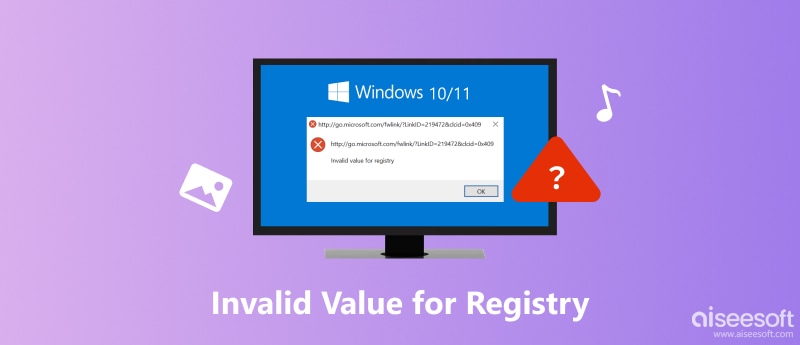
Ogiltigt värde för registret
Windows-registret är en serie databaser som används för att lagra information om programvara, hårdvara, användarinställningar och andra inställningar.
Om det är något fel med registerposterna kommer det ogiltiga värdet för registerfel att dyka upp. Det är vanligt på Windows 10 eftersom vissa registerposter i det gamla systemet fortfarande finns på din dator, vilket strider mot Windows 10.
Om du stöter på ogiltigt värde för registerfel, följ de 6 beprövade lösningarna för att fixa det enkelt.
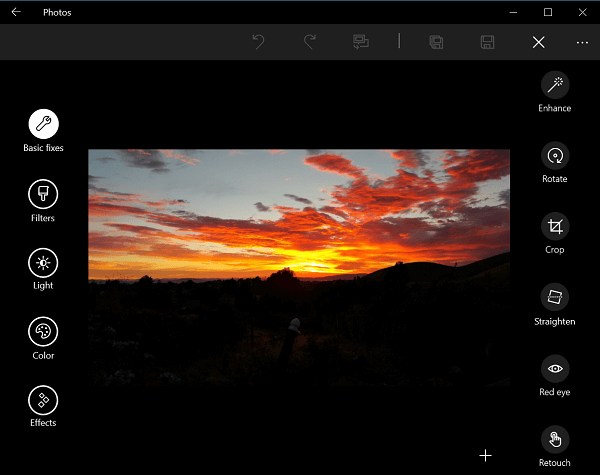
Microsoft har introducerat en fotovisnings-app i Windows 10, Photos, men många föredrar fortfarande att använda de tredje parten fotohanterare som de är bekanta med. När du öppnar ett foto men får ogiltigt värde för registerfel bör du prova ett annat fotovisningsapplikation, som den ursprungliga foton-appen.
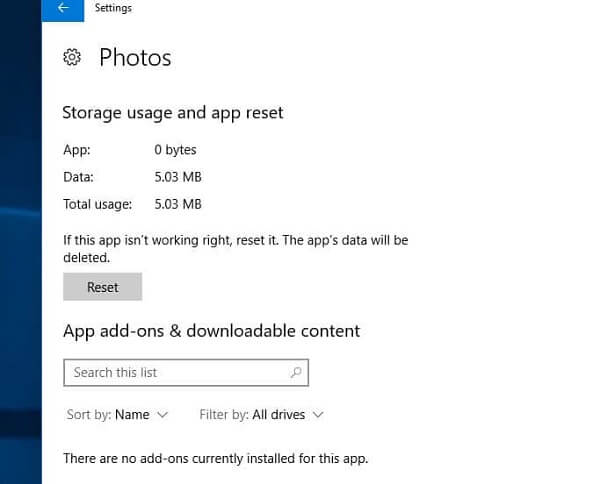
Om felet dyker upp när du använder Photos-appen kan återställning av problemet lösa problemet snabbt.
steg 1 Navigera till Start -> Inställningar -> System -> Appar och funktioner.
steg 2 Klicka på Foton-appen, tryck på Avancerade alternativ i dialogrutan och tryck på Återställ-knappen.
När den är klar kan du försöka öppna bilden med din Photos-app igen.
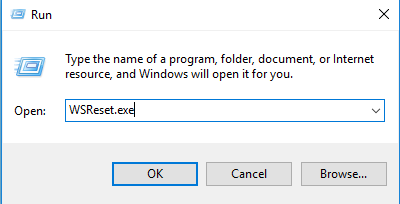
Cachardata som produceras av Windows Store är en annan orsak till ogiltigt värde för registerfel.
steg 1 Tryck på Win + R-knapparna för att starta dialogrutan Kör, och ange wsreset.exe och tryck på Enter-tangenten.
steg 2 Några sekunder senare får du meddelandet om att cacheminnet för butiken rensades.
steg 3 Öppna Photos-appen igen för att kontrollera om den fungerar.
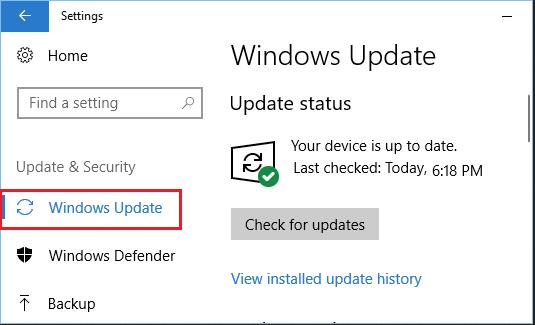
Windows Photo Viewer är en bildvisare i operativsystem Windows NT-familjen. Om du ser det ogiltiga värdet för registerfel är chansen stor att tittaren är föråldrad.
steg 1 Gå till Start -> Inställningar -> Uppdatering och säkerhet -> Windows Update och tryck på knappen Sök efter uppdateringar.
steg 2 Kontrollera Photo Viewer-ikonen och klicka på Installera Updates för att uppdatera den.
steg 3 Slutligen, starta om datorn för att slutföra processen.
När du har uppdaterat Photo Viewer och du inte kan visa foton, kontrollera bara om fotoformatet är HEIC. Eftersom Windows inte stöder HEIC. Om fotot är HEIC, försök bara konvertera HEIC till JPG för att öppna på Windows.
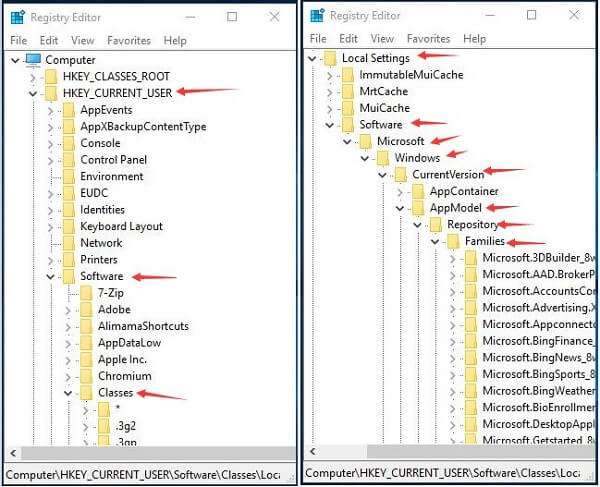
Att ta bort de gamla registerposterna är ett annat sätt att bli av med det ogiltiga värdet för registerfel.
steg 1 Öppna dialogrutan Kör, mata in regedit och tryck på Enter för att starta fönstret Registerredigerare. Om du uppmanas att trycka på Ja för att fortsätta.
steg 2 Gå till HKEY_CURRENT_USER -> Programvara -> Klasser -> Lokala inställningar -> Programvara -> Microsoft -> Windows -> CurrentVersion -> AppModel -> Förvar -> Familjer och öppna mappen Microsoft.Windows.Photos.
steg 3 Här bör vara 8 subenheter. Högerklicka på en av subenheterna med äldre versionnummer, klicka på Tillstånd och sedan Avancerat. Klicka på Ändra i dialogrutan, skriv in ditt kontonamn och tryck på Kontrollera namn. Klicka på OK-knappen för att bekräfta det.
steg 4 När du går tillbaka till föregående dialogrutan, markera rutan för Ersätt ägare på underbehållare och objekt, klicka på Använd och sedan på OK. Välj sedan ditt konto och markera rutan under Tillåt full kontroll. Klicka på Apply och sedan på OK.
steg 5 Högerklicka nu på den gamla underutrymmet och välj Ta bort för att ta bort den.
steg 6 Ta bort alla fyra föråldrade underordningar och öppna sedan fotot igen för att se om det fungerar normalt.
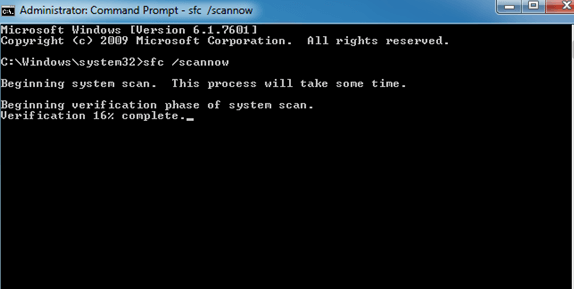
SFC, som står för System File Checker, är ett sätt att kontrollera och återställa systemfiler och fixa ogiltigt värde för registerfel.
steg 1 Öppna kommandotolken som administratör. Utför kommandot DISM / Online / Cleanup-Image / RestoreHealth för att köra DISM på Windows 10/8 / 8.1. För Windows 7 och tidigare hoppar du direkt till nästa steg.
steg 2 Skriv in sfc / scannow och tryck på Enter för att genast skanna och återställa systemfilerna.
Denna lösning fungerar också när din dator säger katalognamnet är ogiltigt.
Om de skadade foton eller videoklipp är ansvariga för det ogiltiga värdet för registerfel, Aiseesoft Data Recovery kan hjälpa dig att lösa problemet.
Hur du återställer skadade bilder

steg 1 Välj datatyp och plats
Installera Data Recovery på din PC när det ogiltiga värdet för registerfel uppstår och starta sedan det. Kryssa i kryssrutan i Bildalternativet och välj var du lagrar de skadade fotona. Klicka på Skanna-knappen och vänta tills den är klar.

steg 2 Förhandsgranska skadade foton
När resultatfönstret dyker upp kan du visa dina data organiserade efter typer och filformat. Välj till exempel Bild från vänster sidofält och gå till varje mapp för att hitta önskade foton. Kan du inte hitta de skadade fotona? Klicka på Deep Scan-knappen för att utföra en djup skanning.

steg 3 Återställ dina bilder snabbt
Välj alla foton som du vill hämta och klicka på knappen Återställ. Om du uppmanas att släppa en destinationsplats och starta återställning av foton.
Det är irriterande att det ogiltiga värdet för registerfel dyker upp när du öppnar bilder på Windows. Lyckligtvis finns det metoder för att lösa detta problem och vi har delat de mest effektiva lösningarna ovan. Nu kan du gärna njuta av dina bilder på din dator smidigt.